如何在 iPhone 和 iPad 上禁用特定网站的 iCloud 私人中继
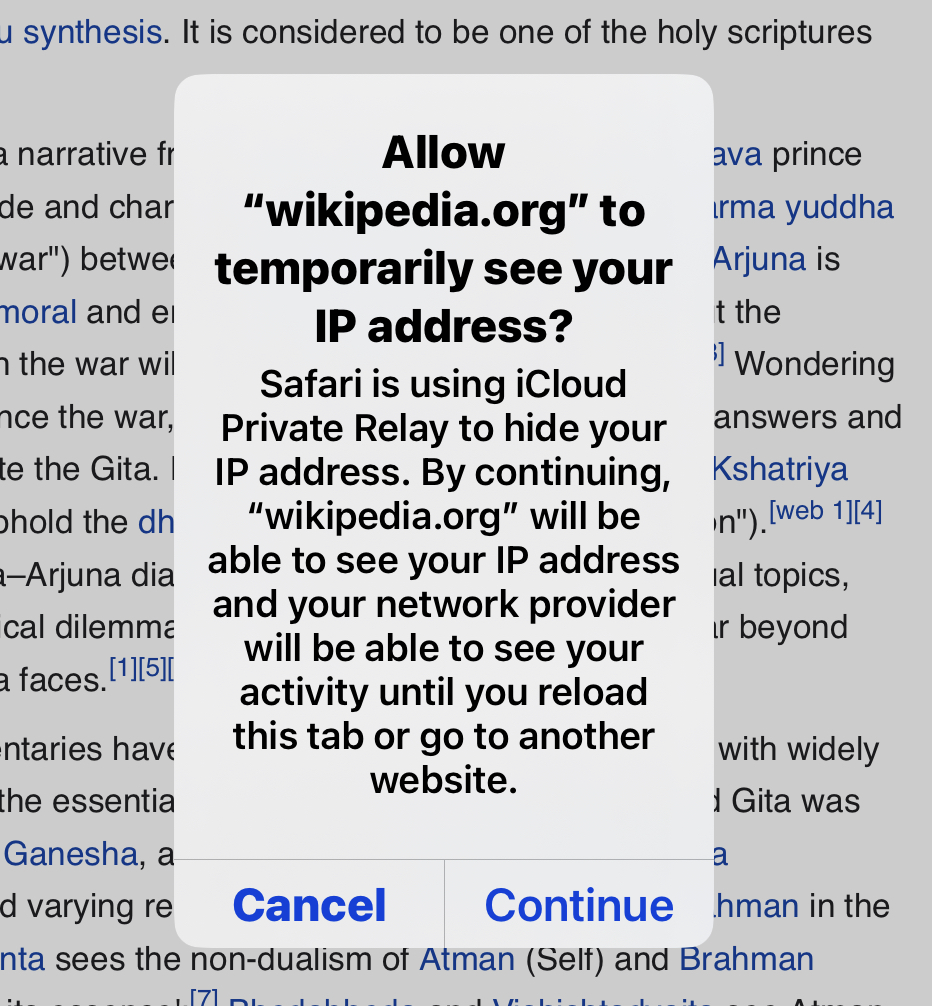
iCloud Private Relay 功能可让您隐藏您的 IP 地址在您浏览网络时来自网站,这有助于增加隐私并防止一些不必要的跟踪。然而,有时您可能想要向特定网站或网页显示您的 IP 地址,在这些情况下,您可以使用 Safari 技巧暂时关闭 iCloud Private Relay 并向您选择的网站显示您的 IP 地址。
我们将向您展示如何在 iPhone 或 iPad 上使用 Safari 时暂时关闭特定网站的 iCloud 私人中继。
如何关闭 iCloud 私有中继并在 iPhone 和 iPad 上的 Safari 中显示 IP 地址
- 如果您还没有打开 Safari,然后导航到您希望显示 IP 地址的网站
- 点击地址栏中的“aA”按钮
- 点击“显示 IP 地址”以关闭此特定站点和浏览会话的 iCloud 专用中继
- 当“允许(网站)临时查看您的 IP 地址?”屏幕弹出时,点击“继续”
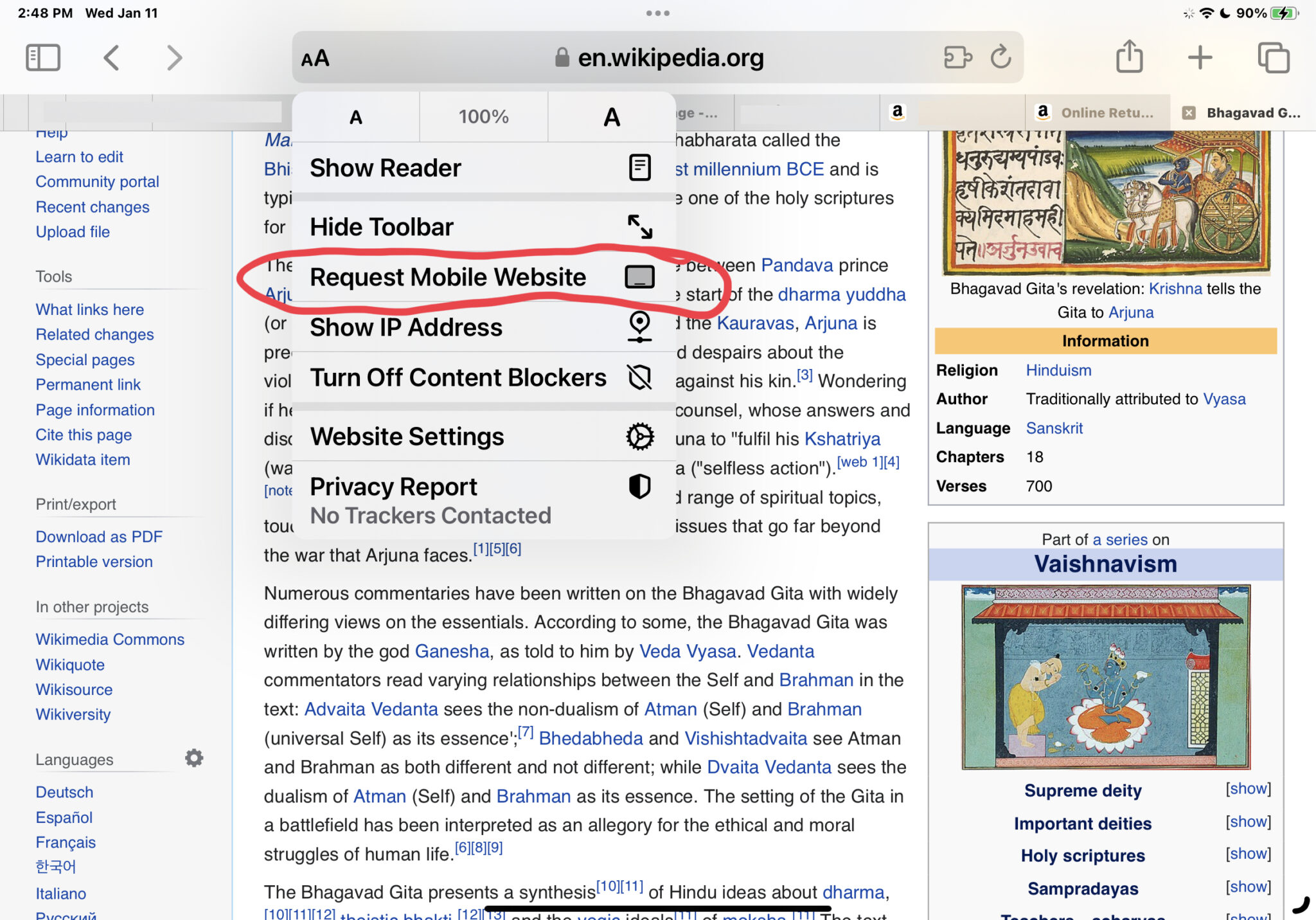
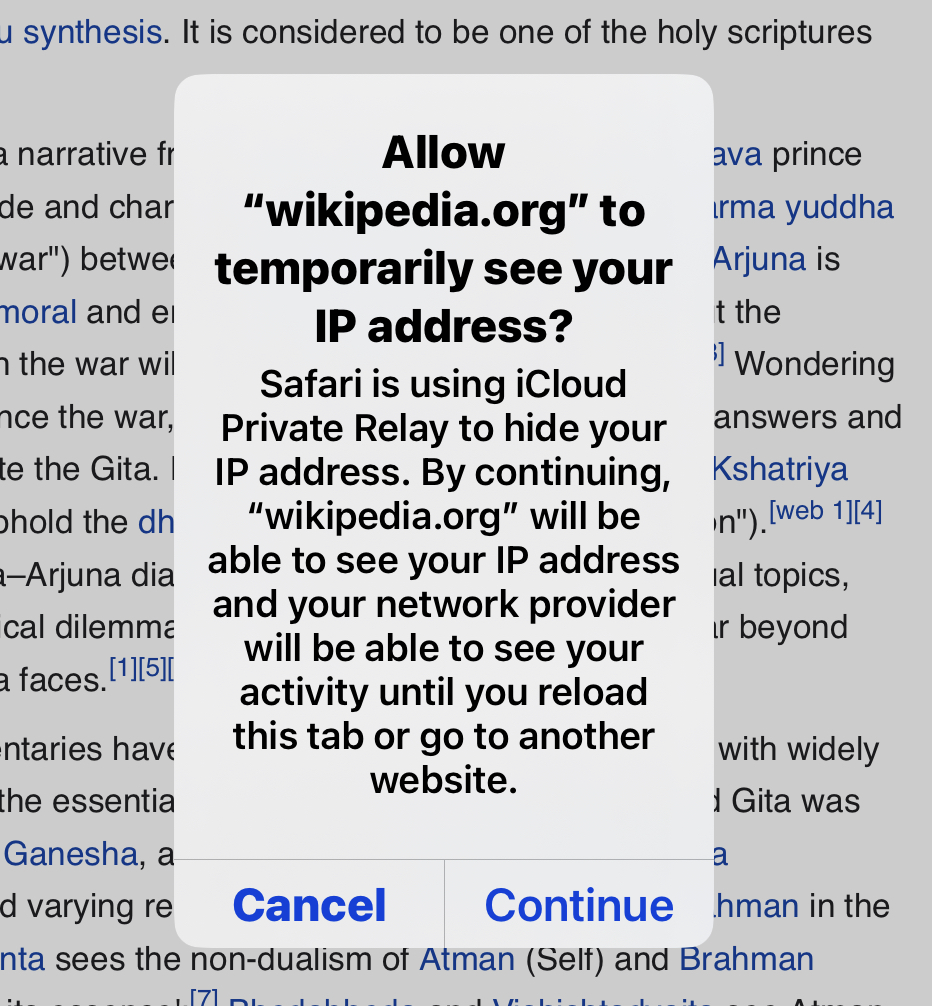
这将关闭此特定网站和此特定浏览会话的 iCloud 私人中继功能,如果您关闭选项卡或打开一个新选项卡,则需要重新开始该过程。
您可以返回 aA 菜单并再次选择“隐藏 IP 地址”,为相关网站重新打开 iCloud 私人中继。
请记住,关闭 iCloud 私人中继后,网站将能够看到您的实际 IP 地址,因为它不会被 iCloud 私人中继功能中继和混淆。这就是 iCloud 私人中继之前所有用户浏览网页的方式,除非他们使用 VPN 或代理或类似功能来隐藏他们的 IP 地址。
在 Safari 浏览器中关闭和打开此设置不会在其他任何地方禁用该功能,而是可以通过 如果需要,通过一般的 iCloud 设置。
